dell主板怎么进入bios设置
Dell主板是电脑的重要组成部分,而进入BIOS设置则是调整电脑启动项和硬件配置的关键步骤,想要进入Dell的BIOS设置界面,通常需要在开机时按下特定的快捷键,比如F2或者Delete键。在BIOS设置界面中,用户可以轻松地调整第一启动项,选择从哪个设备启动系统,以及进行其他硬件配置的调整。熟练掌握Dell BIOS设置可以帮助用户更好地管理电脑,提升系统性能和稳定性。
方法如下:
1.首先,以戴尔电脑为例。开机进入BIOS界面的方法有两种,第一种是开机出现dell图标时长按F2直接进入BIOS界面,

2.第二种是开机出现dell图标时长按F12进入启动项选择界面,然后选择BIOS set up选项,如下图,然后按下enter键,进入BIOS界面
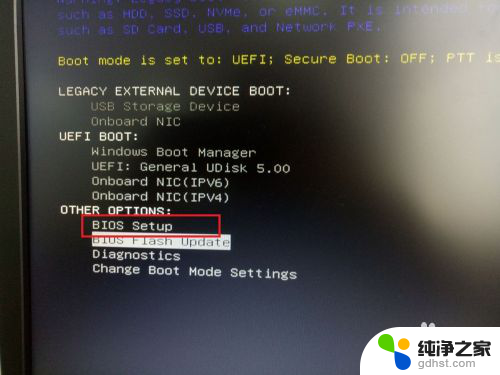
3.新版本的BIOS界面如下图所示,是以一个列表的形式再左侧列出来,比原来的界面更加直观,
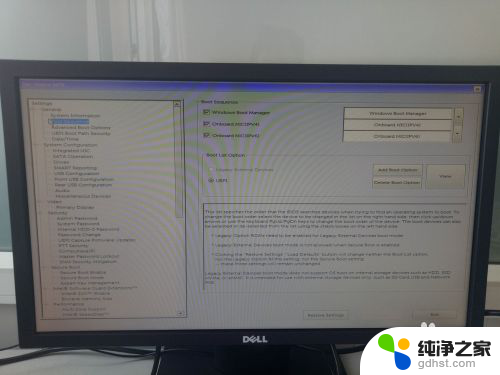
4.然后我们在左侧列表里找到settings->general->boot sequence,
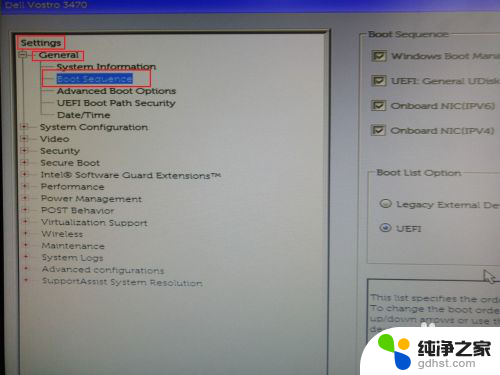
5.右侧列表显示的就是电脑的启动顺序,最上面的windows boot manager是电脑硬盘启动项,第二项UEFI:general UDisk 5.0是U盘启动项,
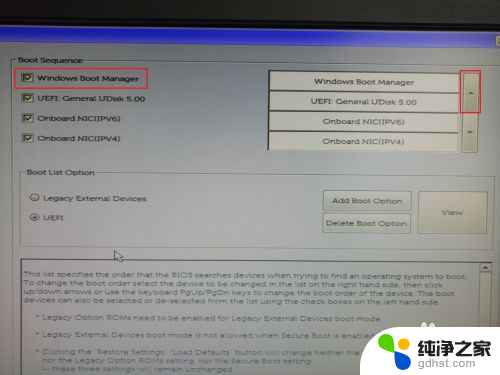
6.然后通过点击右侧上下箭头可以改变启动顺序,我们将UEFI:general UDisk 5.0移动到第一项,即将第一启动项设置为u盘启动,之后再重启电脑就可以进行系统重装了。

7.另外,如果缺失其他的启动项,我们可以通过下图方式,勾选UEFI模式,然后点击add BIOS option来手动添加启动项。
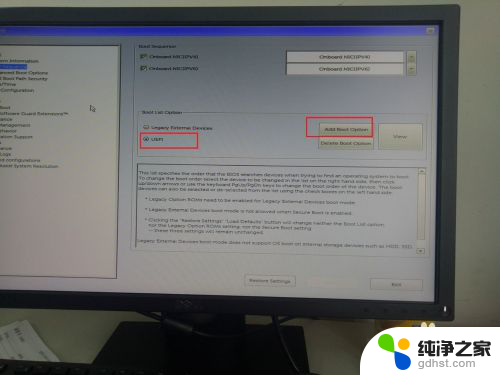
以上就是关于dell主板如何进入bios设置的全部内容,如果遇到相同情况的用户可以按照以上方法解决。
- 上一篇: 相册里的视频怎么设置成动态壁纸
- 下一篇: 苹果系统怎么设置动态壁纸
dell主板怎么进入bios设置相关教程
-
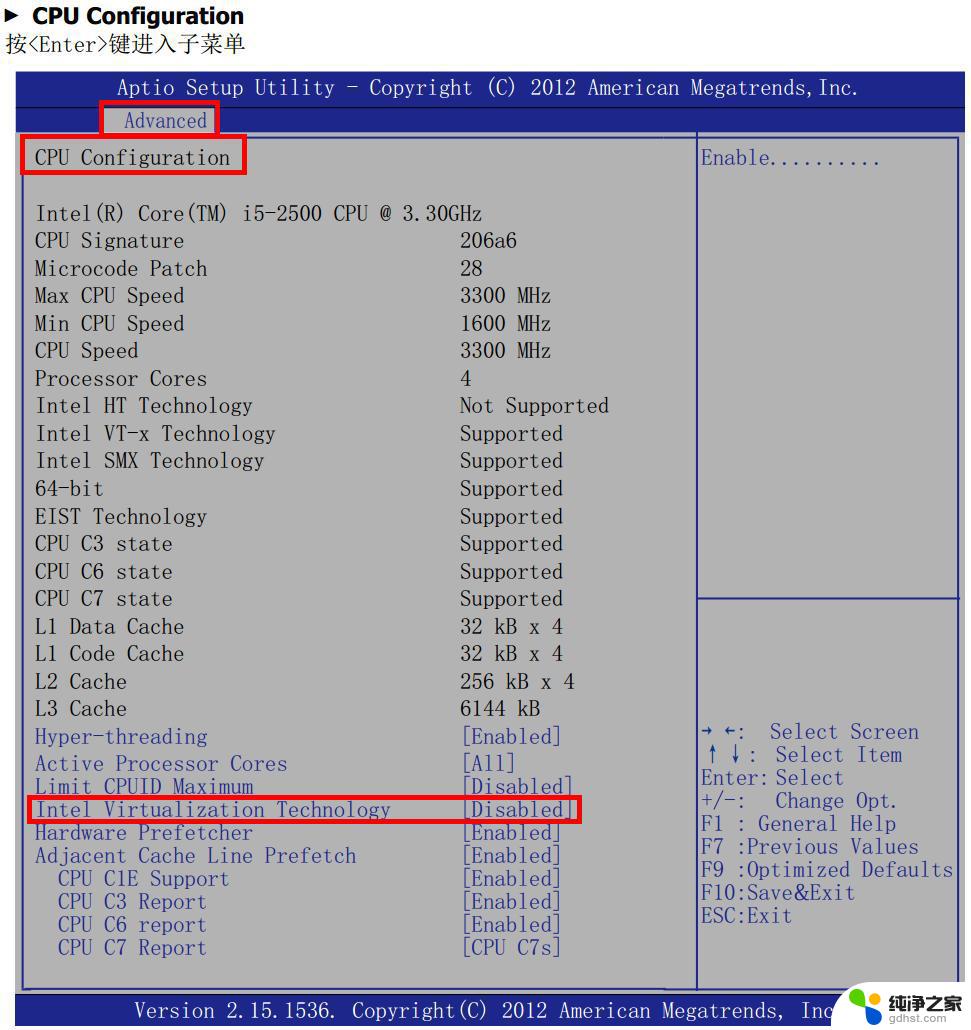 英特尔主板如何进入bios设置
英特尔主板如何进入bios设置2024-03-13
-
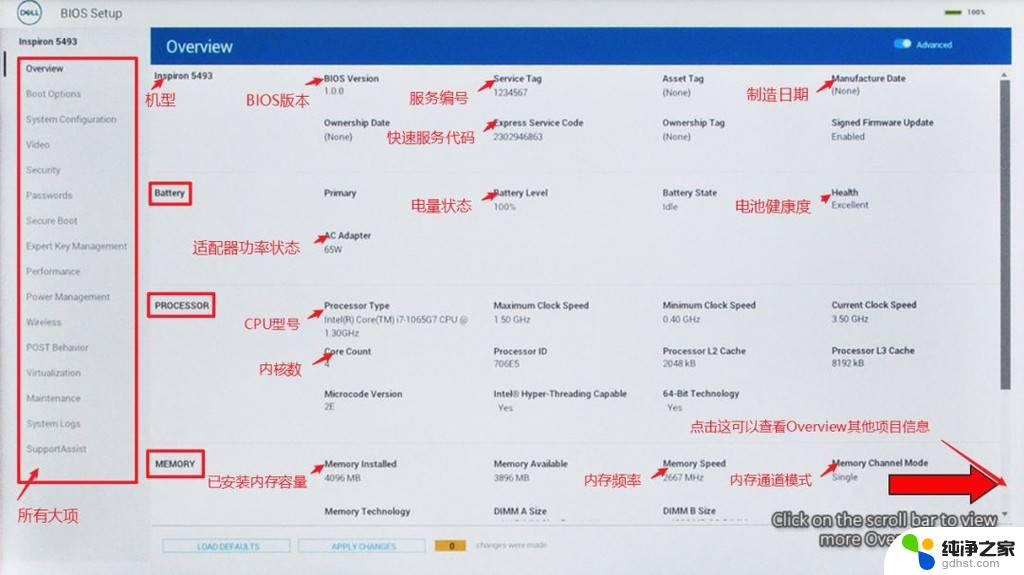 dell笔记本电脑进入bios设置
dell笔记本电脑进入bios设置2024-01-06
-
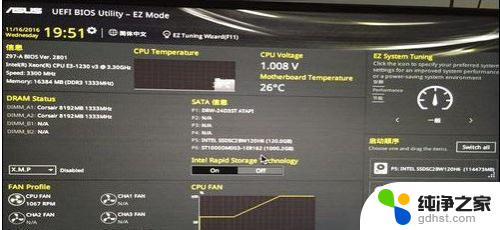 华硕主板启动老是进入bios
华硕主板启动老是进入bios2024-08-20
-
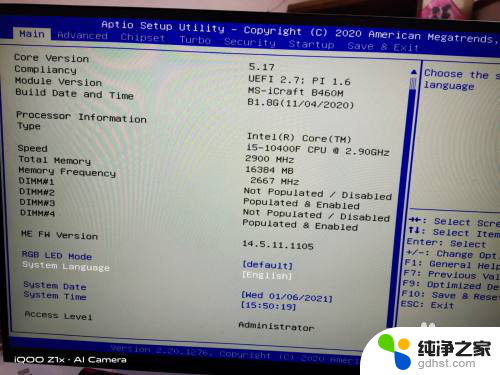 铭瑄主板开机直接进入bios
铭瑄主板开机直接进入bios2024-09-01
电脑教程推荐